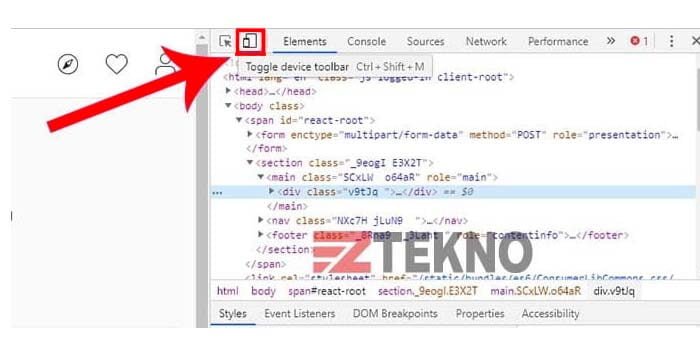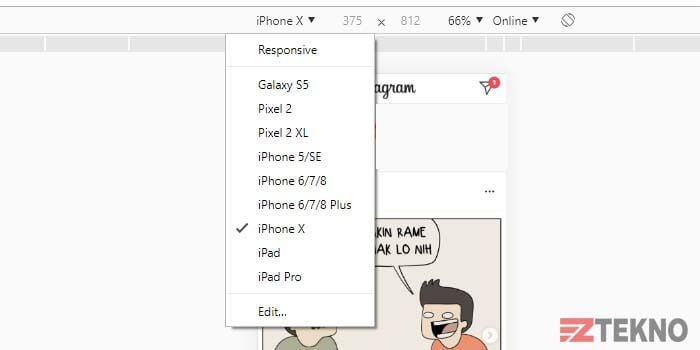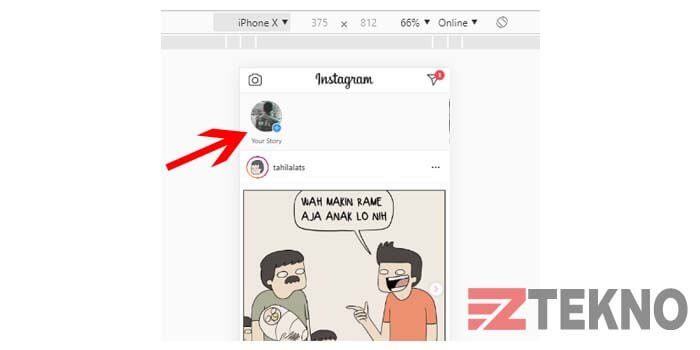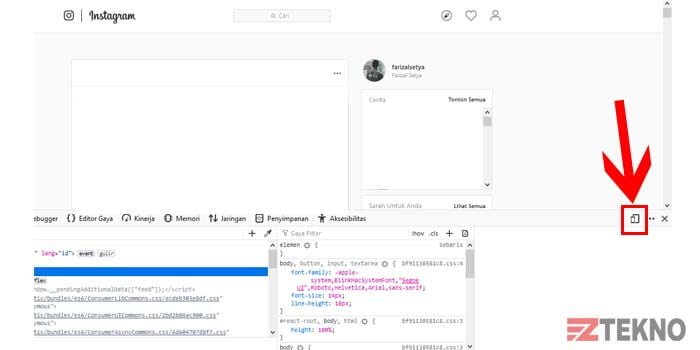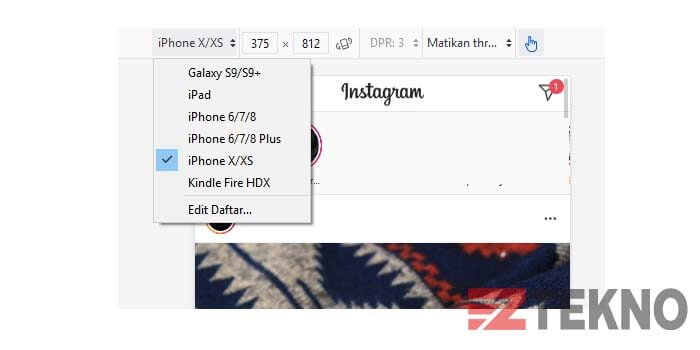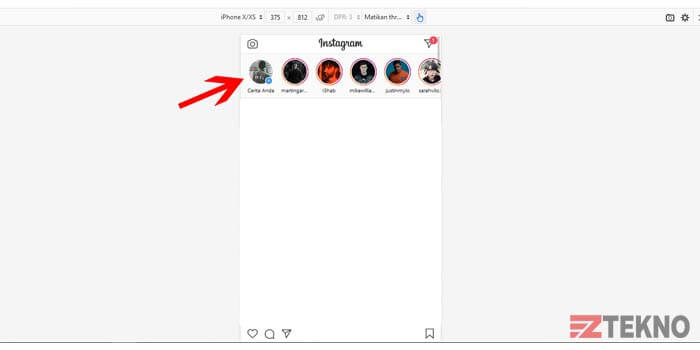Instagram story merupakan salah satu fitur dari media sosial instagram yang paling sering digunakan. Namun apakah anda sudah tahu bahwa ternyata cara untuk upload instagram story bisa anda lakukan di PC atau laptop. Bahkan terdapat 3 cara berbeda untuk membuat story IG yang bisa anda coba melalui pc atau laptop anda.
Cara upload instagram story lewat PC ini bisa bermanfaat untuk anda jika sedang tidak membawa ponsel pintar anda. Walaupun umumnya instagram versi PC tidak memiliki fitur yang lebih lengkap dibandingkan instagram di aplikasi smartphone, namun faktanya tidak demikian.
Ingin tahu cara repost instagram story orang lain? Pakai cara repost instastory orang.
Berikut beberapa cara membuat instagram story lewat PC komputer maupun laptop tanpa aplikasi. Anda dapat mencoba salah satu cara yang menurut anda paling mudah dan cepat.
1. Cara Upload Instastory PC Google Chrome
Cara pertama untuk membuat instastory lewat PC adalah menggunakan browser google chrome. Cara ini bisa dibilang cukup mudah, karena penggunaan google chrome juga sangat mudah dipahami.
Berikut cara upload instagram story di google chrome PC:
- Pergi ke situs web instagram.com menggunakan google chrome.
- Login akun instagram anda. Apakah anda lupa password IG? baca cara mengatasi lupa password instagram.
- Tekan tombol Ctrl+Shift+I secara bersamaan pada keyboard.
- Klik ikon mobile & tablet seperti gambar di bawah ini.

- Pilih device mobile yang anda inginkan, misal iPhone X.

- Refresh halaman instagram, atau bisa dengan cara tekan Ctrl+R.
- Anda akan melihat tampilan instagram versi smartphone dan dapat langsung membuat instastory lewat PC dengan cara klik Your Story atau Cerita Anda.

Sangat mudah bukan cara upload instagram story di PC menggunakan browser google chrome? Cukup dengan beberapa langkah saja, anda bisa mengubah tampilan instagram di PC menjadi versi aplikasi di HP.
2. Cara Upload Instagram Story di PC Firefox
Cara selanjutnya untuk dapat membuat instastory di pc atau laptop adalah menggunakan browser mozilla firefox. Cara kerjanya tidak jauh berbeda dari cara upload instastory di pc menggunakan browser google chrome yang sebelumnya.
Berikut cara membuat story IG di laptop menggunakan mozilla firefox:
- Pergi ke web instagram.com menggunakan browser mozilla firefox.
- Masuk menggunakan akun instagram anda.
- Tekan tombol Ctrl+Shift+I di keyboard anda secara bersamaan.
- Klik ikon mobile & tablet di bagian bawah seperti gambar berikut.

- Pilih device mobile yang anda inginkan, misal iPhone X/XS.

- Setelah sudah memilih device, refresh halaman atau tekan CTRL+R.
- Halaman instagram akan berubah menjadi tampilan instagram versi smartphone, klik Your Story atau Cerita Anda untuk upload instastory anda.

Sangat gampang bukan untuk membuat instastory di pc atau laptop yang hanya memerlukan browser mozilla firefox saja. Selain itu cara ini juga dapat digunakan untuk upload foto IG, berikut caranya untuk upload foto instagram di PC.
3. Menggunakan Android Emulator
Cara terakhir untuk upload instagram story di PC adalah menggunakan bantuan aplikasi android emulator. Android emulator merupakan aplikasi yang mampu memberikan layanan android di PC anda.
Jadi anda bisa menggunakan aplikasi instagram yang mirip seperti di android menggunakan aplikasi android emulator ini. Berikut langkah-langkahnya cara membuat story IG di laptop menggunakan emulator android:
- Kunjungi situs web Bluestacks kemudian klik tombol Unduh.
- Tunggu hingga proses download selesai, dan instal di PC anda.
- Buka bluestacks, dan pasang aplikasi instagram melalui play store.
- Ketika aplikasi instagram sudah terpasang, login menggunakan akun instagram anda.
- Kemudian upload instagram story seperti biasa.
- Selesai.
Selain menggunakan bluestacks, Anda juga bisa menggunakan emulator android yang lainnya. Karena cukup banyak pilihan emulator android yang bisa anda cari di internet.
Demikian 3 cara upload instagram story di PC komputer atau laptop yang bisa anda coba dengan mudah dan cepat. Tutorial ini masih bekerja dan bisa digunakan untuk membuat instastory melalui PC tanpa masalah. Selamat mencoba!